-
 Tivi, Loa - Dàn Âm Thanh
Tivi, Loa - Dàn Âm Thanh
-
 Điều hòa nhiệt độ
Điều hòa nhiệt độ
-
 Tủ lạnh, Tủ đông, Tủ mát
Tủ lạnh, Tủ đông, Tủ mát
-
 Máy giặt, Máy sấy quần áo
Máy giặt, Máy sấy quần áo
-
 Sưởi, Quạt mát các loại
Sưởi, Quạt mát các loại
-
 Lò vi sóng, Nồi chiên
Lò vi sóng, Nồi chiên
-
 Máy lọc nước, Máy rửa bát
Máy lọc nước, Máy rửa bát
-
 Lọc không khí, Hút bụi
Lọc không khí, Hút bụi
-
 Đồ bếp, Nồi cơm, Bếp điện
Đồ bếp, Nồi cơm, Bếp điện
-
 Máy xay, ép, pha chế
Máy xay, ép, pha chế
-
 Gia dụng, dụng cụ
Gia dụng, dụng cụ
-
 Laptop, Laptop AI
Laptop, Laptop AI
-
 Điện thoại, máy tính bảng
Điện thoại, máy tính bảng
-
 PC, Màn hình, Máy in
PC, Màn hình, Máy in
-
 Phụ kiện - SP Thông Minh
Phụ kiện - SP Thông Minh
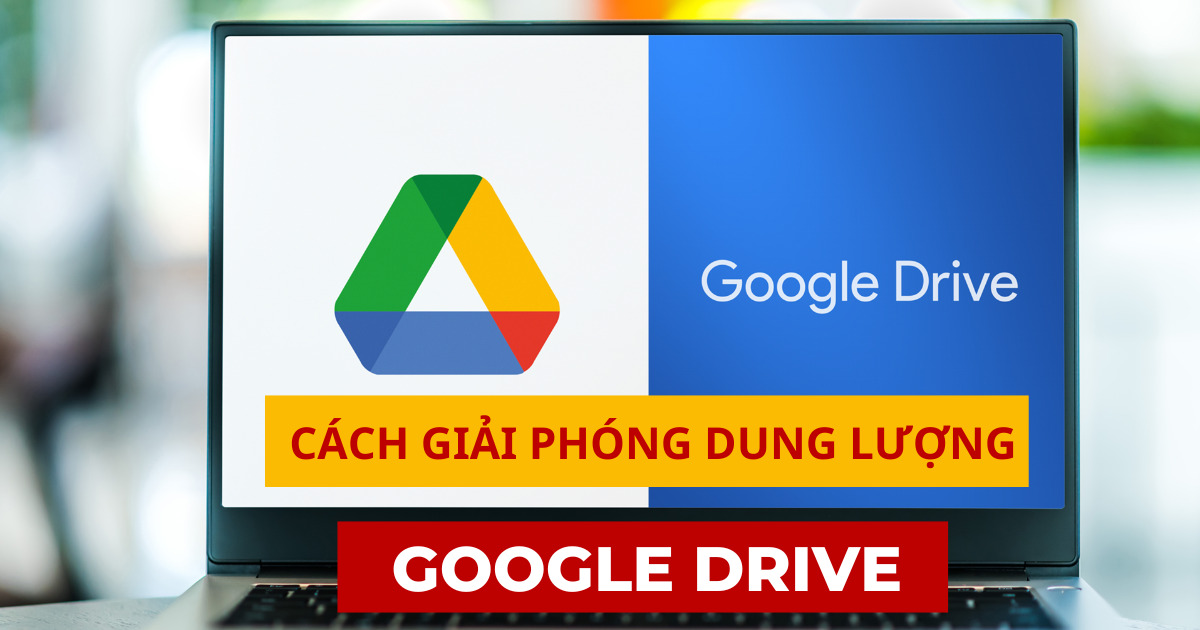
Cách giải phóng dung lượng Google Drive hiệu quả
Biên tập bởi: Nguyễn Thị Lợi
- Cập nhật ngày 22/02/2023 14:35
Google cung cấp cho người dùng 15GB dung lượng miễn phí để lưu dữ liệu trong Google Drive, Gmail,…Tuy nhiên, sau một thời gian sử dụng, dung lượng trong Google Drive bị đầy và không thể lưu trữ thêm bất cứ dữ liệu nào. Nếu chưa có nhu cầu mua dung lượng thì bạn có thể làm theo cách giải phóng dung lượng Google Drive trong bài viết dưới đây.
1.
Tìm và xóa file dung lượng lớn
Một trong những cách giải phóng dung lượng Google Drive nhanh chóng là người dùng đi tìm và xóa các file có dung lượng lớn bằng các bước sau:
Bước 1: Truy cập vào tài khoản Google Drive của bạn => Nhấn chọn vào Bộ nhớ bên trái màn hình

Bước 2: Lúc này sẽ hiển thị các file được sắp xếp theo dung lượng từ lớn đến nhỏ. Nếu bạn thấy cách sắp xếp ngược lại thì hãy nhấn chọn mục Bộ nhớ đã dùng bên phải màn hình
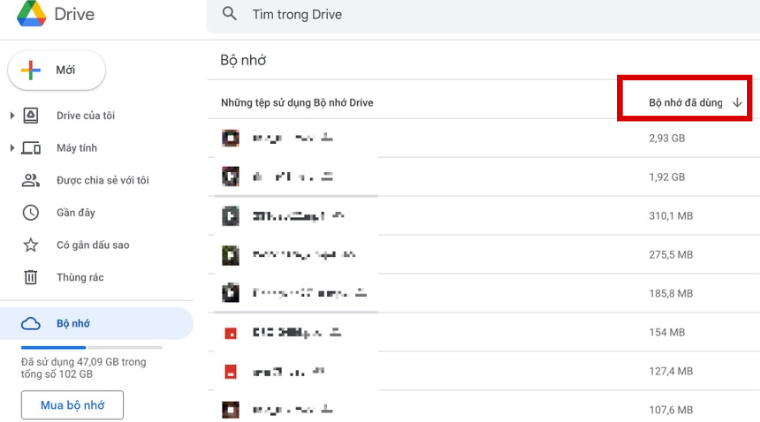
Bước 3: Chọn file cần xóa và nhấn vào biểu tượng thùng rác bên phải để xóa
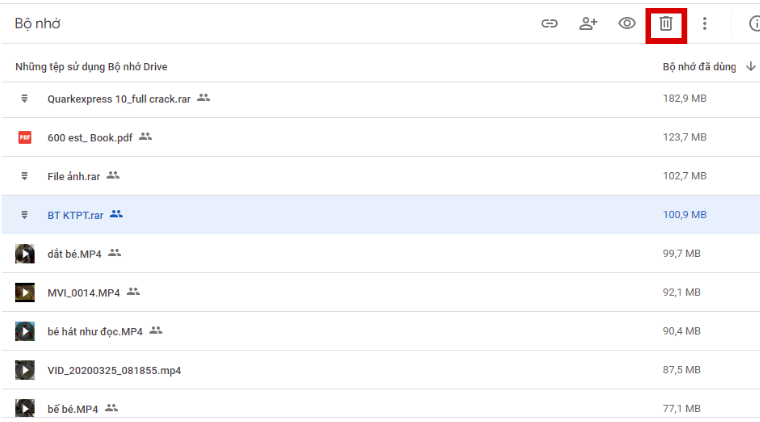
Bước 4: Cuối cùng, nhấn vào mục Thùng rác bên trái màn hình => Chọn Dọn sạch thùng rác để xóa file vĩnh viễn ra khỏi bộ nhớ (Bạn cũng có thể khôi phục lại file đã xóa nhầm tại mục này).
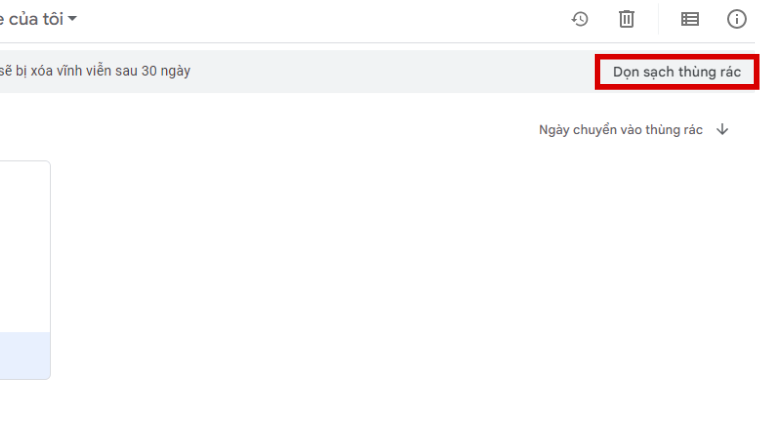
2.
Xóa các file được chia sẻ với bạn trong Google Drive
Nếu có quá nhiều file và thư mục được chia sẻ với bạn qua Google Drive không còn quan trọng nữa thì bạn có thể xóa bỏ file và thư mục dùng chung để giải phóng dung lượng Google Drive.
Bước 1: Truy cập vào tài khoản Google Drive => Nhấn chọn Được chia sẻ với tôi
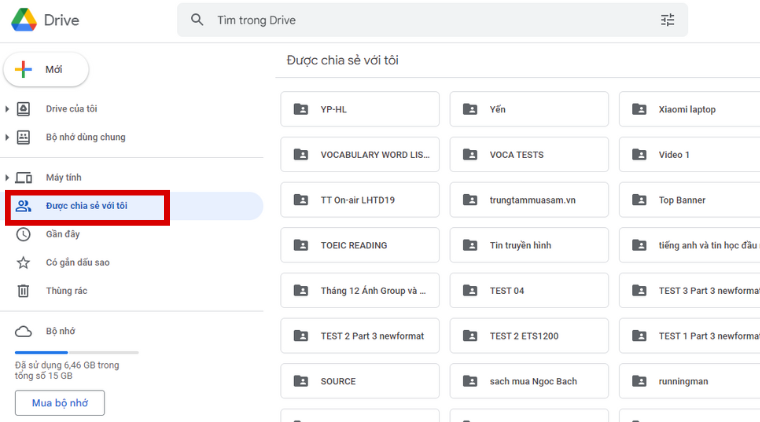
Bước 2: Tại đây bạn sẽ tìm thấy tất cả các file được chia sẻ với bạn bao gồm các loại file như PDF, video, trang tính => Nhấp chuột phải vào file muốn xóa và chọn Xoá.
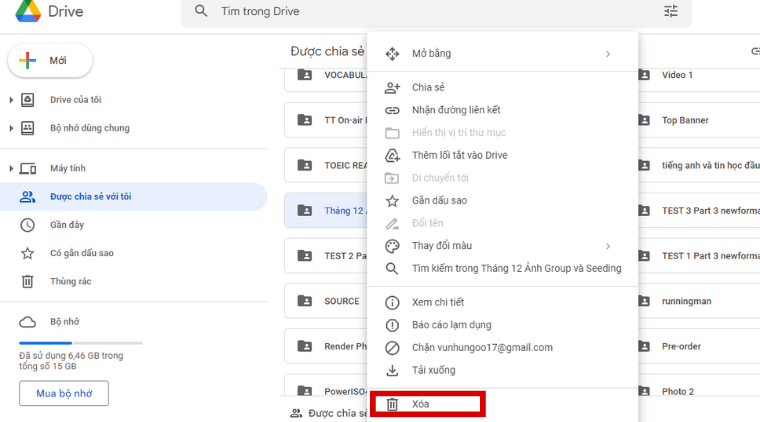
3.
Tìm và xóa file dung lượng lớn trong Gmail
Bước 1: Truy cập vào tài khoản Gmail => Nhập mã lệnh has:attachment larger:5MB trên thanh tìm kiếm rồi nhấn Enter. (Người dùng có thể thay đổi số để tìm các file có dung lượng khác).
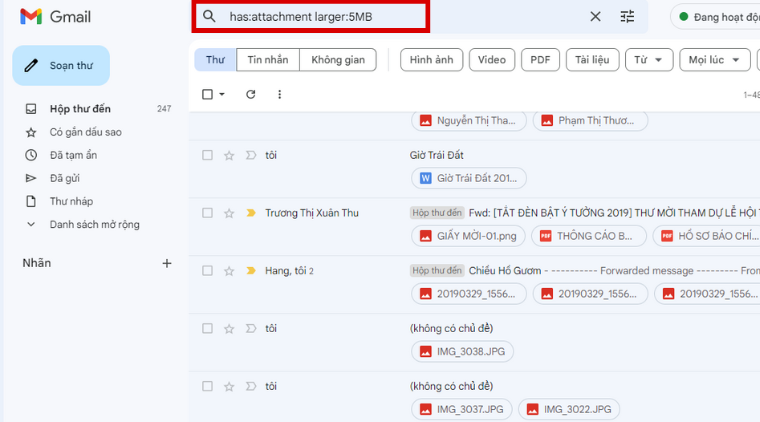
Bước 2: Tại đây màn hình sẽ hiển thị các email có dung lượng 5MB trở lên, thứ tự cao đến thấp => Nhấn vào dấu tick kế bên email muốn xóa, sau đó chọn biểu tượng Thùng rác trên thanh Menu để Xóa.
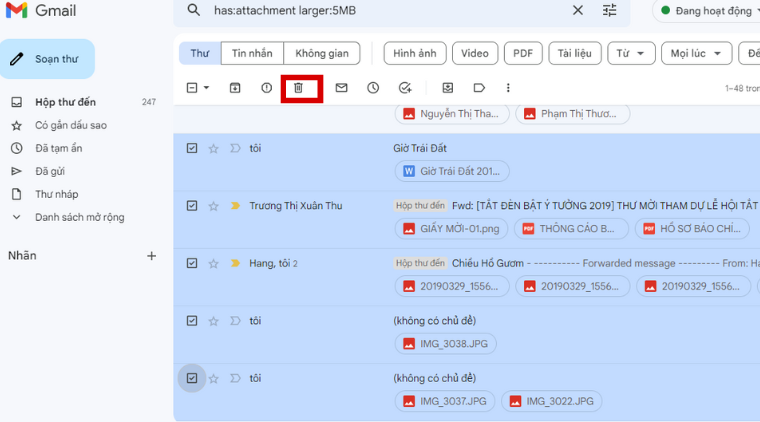
Bước 3: Nhấn vào Danh sách mở rộng => Thùng rác bên trái màn hình => Chọn Dọn sạch thùng rác.
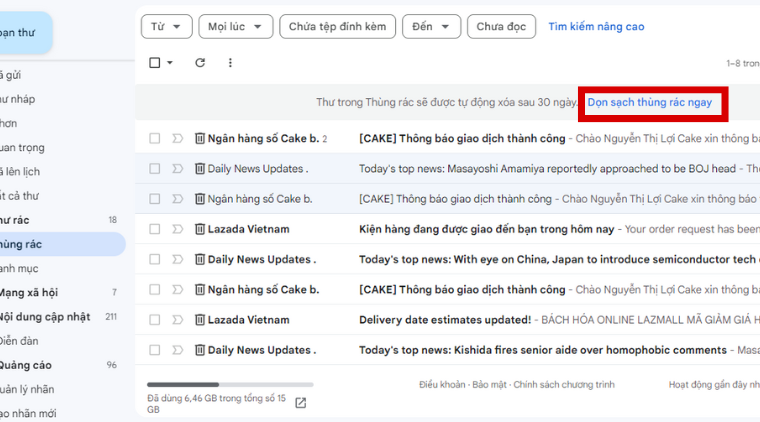
4.
Dọn email rác
Email quảng cáo trong thư mục spam cũng là nguyên nhân khiến bộ nhớ bị đầy vì chúng thường chứa nhiều ảnh và văn bản. Bạn có thể xóa email rác để giải phóng dung lượng theo các bước sau:
Bước 1: Truy cập vào tài khoản Gmail của bạn => Nhấn chọn Thư rác ở bên trái màn hình. Nếu không thấy, chọn Danh sách mở rộng rồi chọn Thư rác.
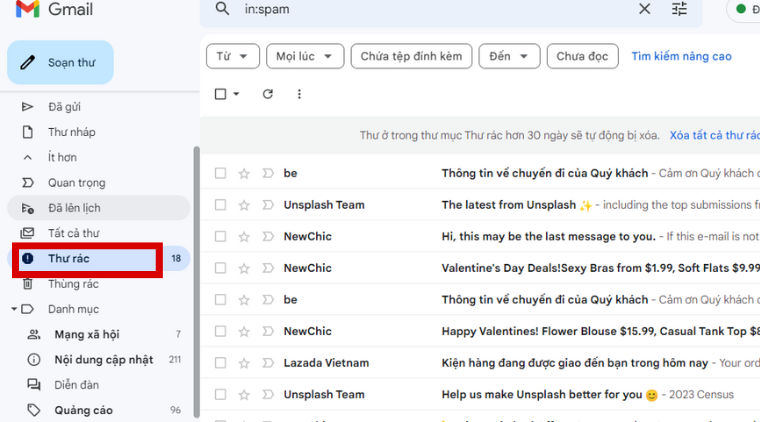
Bước 2: Tại thư mục, nhấn Xóa tất cả thư rác ngay bây giờ.
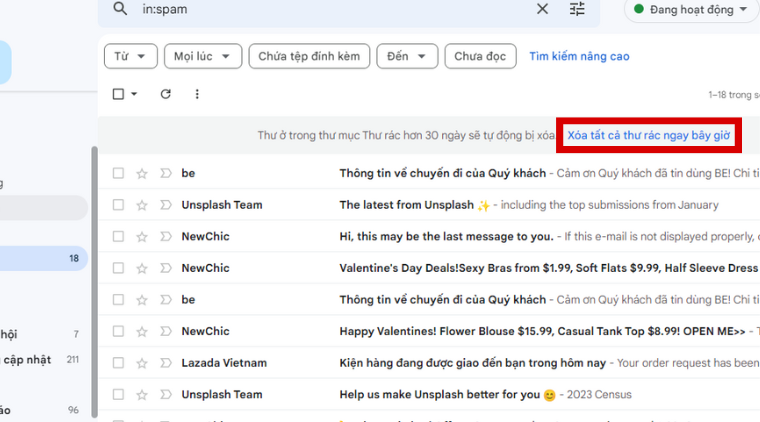
5.
Xóa bớt ảnh/video trong Google Photos
Hình ảnh được lưu trên Google Photos cũng được tính vào dung lượng 15GB miễn phí. Hơn nữa, ảnh và video so với văn bản trong email có thể tốn nhiều dung lượng hơn. Do đó, người dùng có thể kiểm tra và xóa những ảnh cũ không có nhu cầu lưu lại nữa.
Bước 1: Truy cập vào Google Photos => Cuộn và tích chọn vào ảnh/video muốn xóa
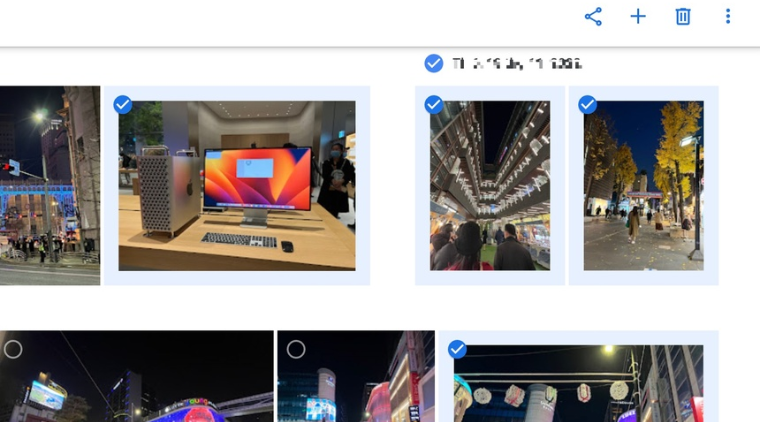
Bước 2: Nhấn chọn biểu tượng Thùng rác ở góc trên bên phải màn hình => Nhấn Chuyển vào thùng rác
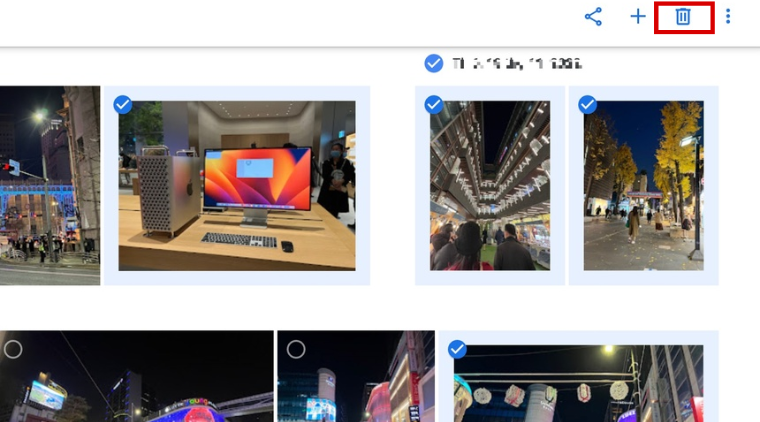
Bước 3: Chọn Thùng rác ở bên trái màn hình => Nhấn Dọn sạch thùng rác ở góc trên bên phải => Cửa sổ xác nhận hiện ra, tiếp tục nhấn Dọn sạch thùng rác.
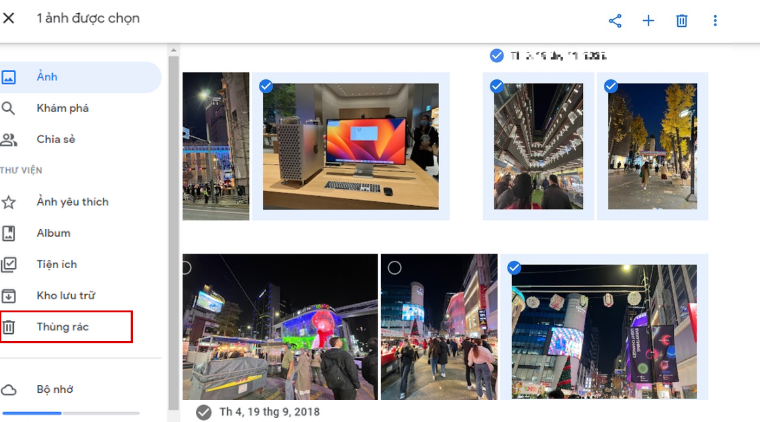
Trên đây là cách giải phóng dung lượng Google Drive hiệu quả. Hy vọng những thông tin mà MediaMart chia sẻ sẽ giúp ích đến bạn. Nếu thấy thông tin này hữu ích thì đừng quên chia sẻ đến những người xung quanh cùng biết nhé!
Tham khảo một số mẫu laptop bán chạy tại MediaMart:










